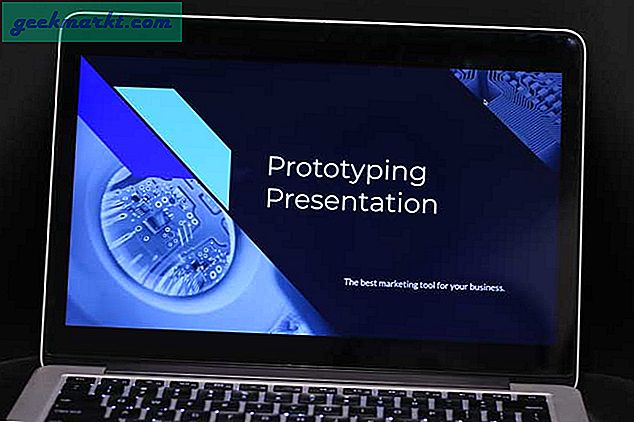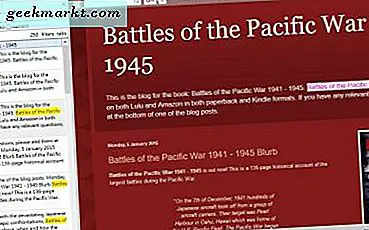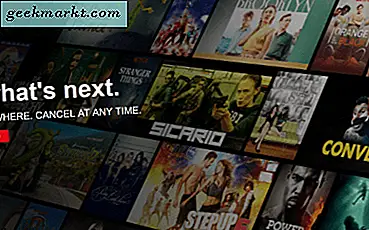Door de constante functie-updates van Instagram is het een op zichzelf staand ecosysteem voor sociale media en marketing geworden. Gebruikers kunnen winkels opzetten, geld inzamelen voor een goed doel en zelfs producten lanceren op Instagram. Als u een merk of een influencer bent en het moeilijk vindt om alle accounts te beheren, kunt u tools zoals Planoly gebruiken om dit voor u te doen. Wat is Planoly? Het is een visuele Instagram-tool die we onlangs hebben ontdekt. Laten we beginnen!
Beginnershandleiding om Planoly te gebruiken
Wat is Planoly?
Planoly is een tool die rust geeft aan de meeste van je Instagram-feedbehoeften. Hiermee kun je berichten plannen, meerdere ideeën opslaan als concepten en zelfs je Instagram-verhalen plannen. Het is officieel een partnerschap aangegaan met Instagram, waardoor het extra controle heeft over marketingtools en analyses.
Afgezien daarvan is er een hashtag-groepsfunctie. Hiermee kunt u hashtags indelen in typen.
Hoe u zich aanmeldt bij Planoly
Aanmelden voor Planoly is eenvoudig. Ga gewoon naar de aanmeldingspagina van Planoly en voer uw basisgegevens en uw e-mailadres in. Er is ook een slot voor een verwijzingscode als u die heeft. Dit geeft u gratis credits die kunnen worden ingewisseld wanneer u upgradet naar een betaald abonnement.
1. Als u klaar bent, klikt u op Meld u nu aan aan de onderkant.
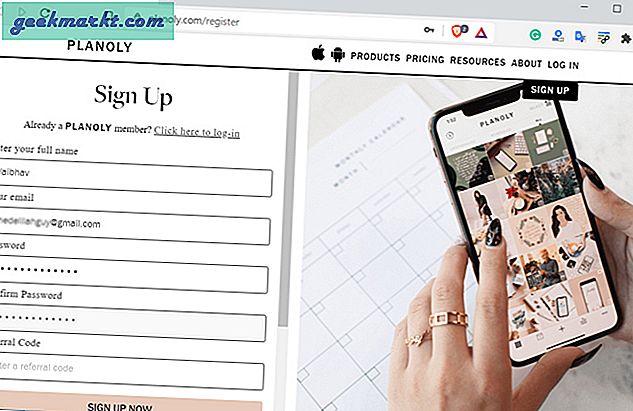
2. In deze stap moet je je Instagram-account koppelen. Selecteer hiervoor Koppel Instagram en klik op Link via Instagram (onderaan) op de volgende pagina. Als u dit doet, wordt u doorgestuurd naar de verificatiepagina van Instagram. Typ gewoon uw inloggegevens of gebruik uw Facebook-inloggegevens.
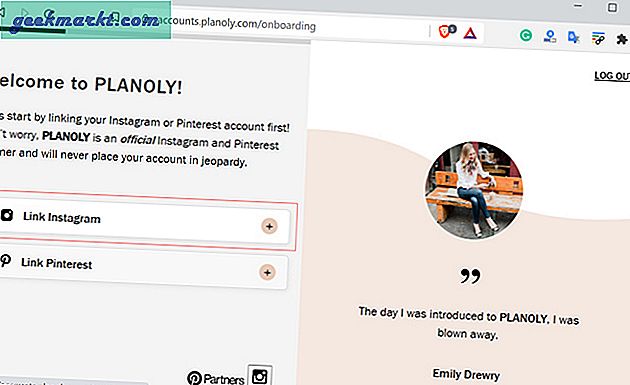
3. Selecteer in de volgende stap de meest geschikte beschrijving waarmee Planoly een beter Instagram-profiel kan maken. U kunt kiezen uit meerdere opties, zoals Freelancer, Uitgever, Service, enz. Daarnaast wordt u ook gevraagd naar uw niveau van sociale media-ervaring om de ervaring te personaliseren.
Ik ben er zeker van dat dit op geen enkele manier invloed heeft op de lijst met functies of de ervaring, maar er is geen optie om de stap over te slaan voordat u naar uw dashboard gaat.
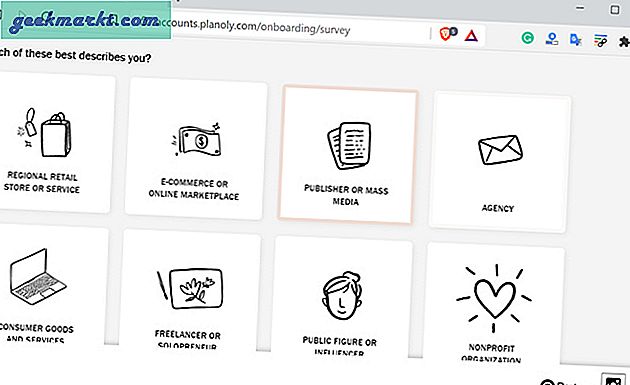
4. De startpagina van Planoly is uw dashboard. Het is vergelijkbaar met de Instagram-gebruikersinterface met je feed aan de linkerkant. U kunt scrollen om al uw berichten te zien of snel schakelen om geplande en ongeplande berichten op hetzelfde tabblad te zien.
Instagram-verhalen hebben een ander gedeelte in de linkerbovenhoek. U kunt gewoon op klikken Verhalen om toegang te krijgen tot de verhalen sectie.
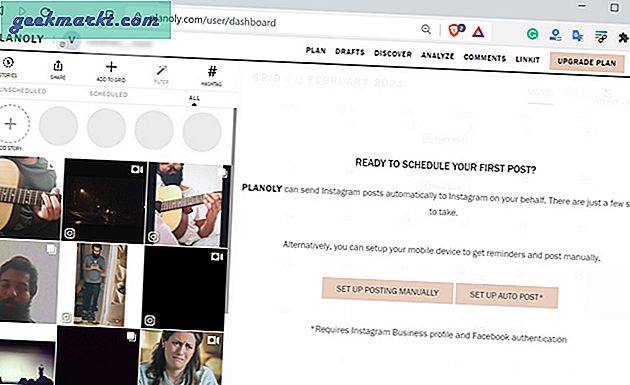
Berichten plannen op Planoly
Ik geloof dat als je naar een Instagram-tool kijkt, je elke dag veel posts publiceert. Met de plannerfunctie kun je eenvoudig uploaden en een tijd instellen voor meerdere berichten. Dit automatiseert dus niet alleen het grootste deel van uw werk, maar geeft u ook de tijd om er consistent mee om te gaan. Het plannen van een bericht is eenvoudig op Planoly. Laten we eens kijken hoe het wordt gedaan.
Zodra je een bericht hebt gepland, ontvang je een melding op het opgegeven tijdstip in de app. Je moet het goedkeuren om het bericht te publiceren. Een ander alternatief is om een zakelijk account te krijgen om te genieten van de functie voor automatisch posten.
1. Klik op + Toevoegen aan raster in de linkerbovenhoek van de feed.
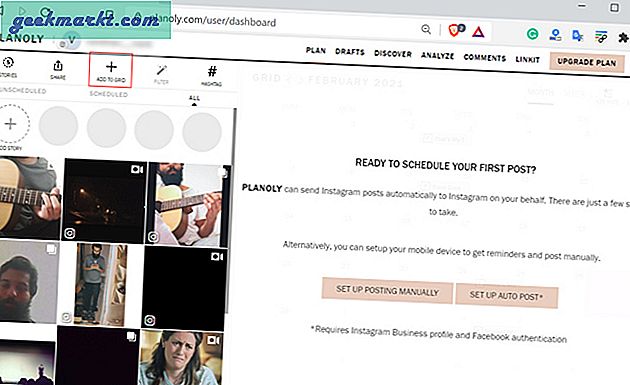
2. Kies in het pop-upvenster voor bronselectie een optie naar keuze. Blader vervolgens naar de afbeelding en klik op Open om de foto te uploaden.
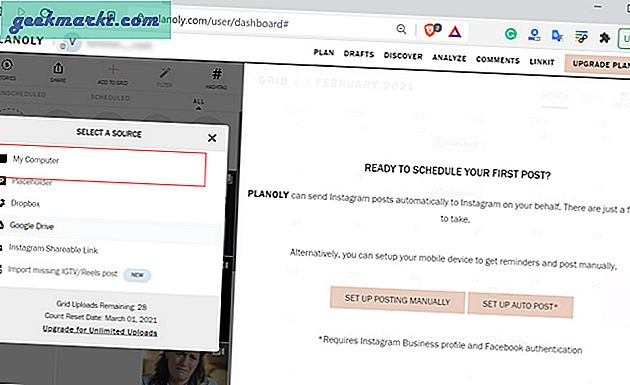
3. U ziet een voorbeeld van de afbeelding die u heeft geüpload. Klik op Upload als 1 bericht als je maar één foto hebt. Verder heb je de mogelijkheid om afbeeldingen te uploaden als een veegbare carrousel.
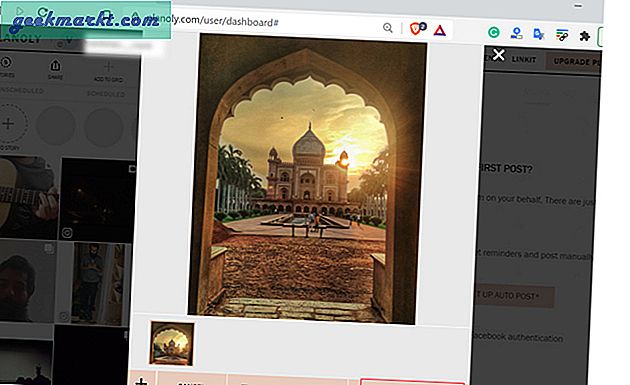
U kunt de afbeelding in uw profielraster bekijken. Onthoud dat de foto nog niet is geüpload. We hebben zojuist een concept geüpload en moeten de post nog plannen.
Op deze manier kunt u meerdere afbeeldingen aan uw feed toevoegen zonder ze te publiceren. Het werkt geweldig als je een idee moet krijgen van hoe de feed eruit zal zien als je foto eenmaal is gepubliceerd.
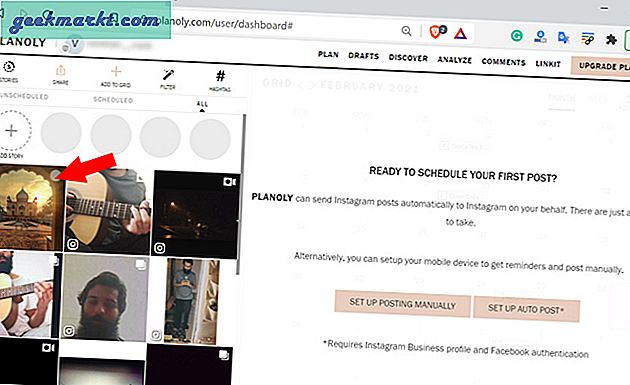
4. De volgende, klik op de afbeelding om de preview opnieuw te zien. In het voorbeeldvenster kun je beschrijvingen van posts schrijven, hashtags, locatie, enz. Toevoegen. We gaan nu onze post plannen. Om dat te doen, klikt u gewoon op Schema datumen selecteer vervolgens een datum en tijd. Als u klaar bent, klikt u onderaan op Opslaan en bent u klaar.
Onthoud dat u de Planoly-app ook op uw telefoon moet hebben geïnstalleerd. Op het ingestelde tijdstip krijg je een aangepaste melding met een post nu-knop.
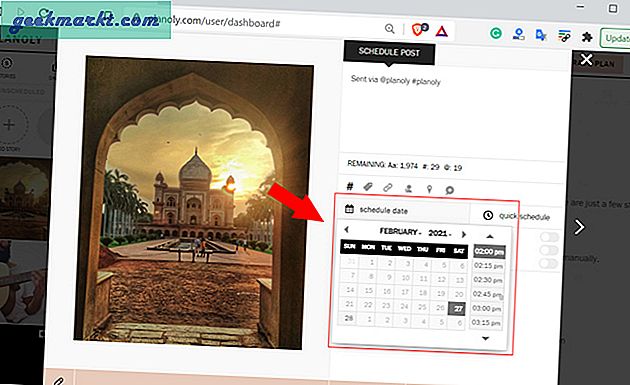
5. U kunt uw foto's ook bewerken voordat u ze plaatst. Hoewel het fotofiltergedeelte is vergrendeld voor professionele gebruikers, kunt u de foto bijsnijden met voorinstellingen. Dit is handig als u niet zeker bent van de beeldverhouding. Er is ook een downloadknop als u de foto in de toekomst wilt opslaan.
Het fotobewerkingsgedeelte is toegankelijk via het potloodpictogram in de linkerbenedenhoek van het voorbeeldvenster.
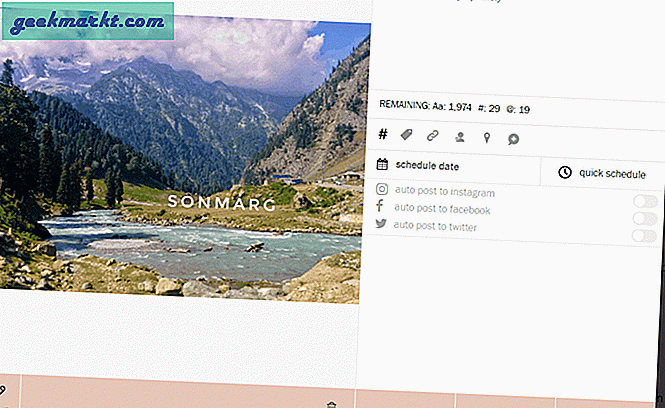
Hoe maak je een hashtag-groep op Planoly
Een andere interessante functie die volgens mij veel efficiëntie aan je Instagram-game zal toevoegen, is de Hashtag Group-functie. Als je hashtags uit verschillende categorieën gebruikt, zoals reizen, fotografie en technologie, lost dit de meeste van je problemen op. U kunt eenvoudig hashtag-groepen maken en deze gebruiken zonder dat u ze steeds opnieuw hoeft te typen. Hier is hoe het is gedaan.
1. Ga naar het tabblad Plan (homepage) en klik op het hashtag pictogram in de linkerbovenhoek van het scherm.
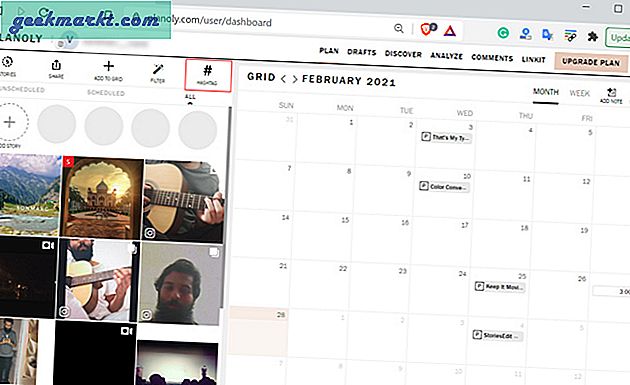
2. Klik op Maak een nieuwe groep om een hashtag-groep te maken.
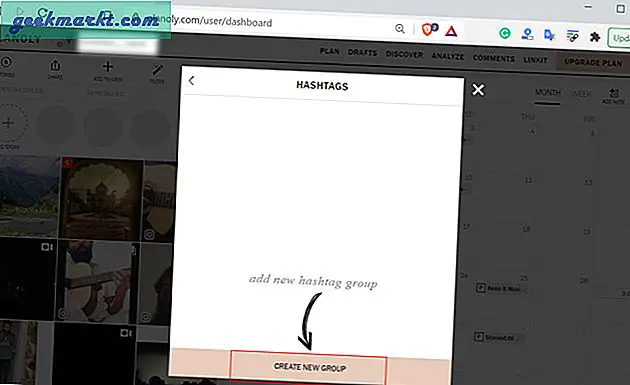
3. U kunt in dit venster een categorienaam geven en vermeldingen en hashtags toevoegen. Onthoud dat je beperkt bent tot 30 hashtags en 20 vermeldingen. Als u klaar bent, klikt u op Sparen aan de onderkant.
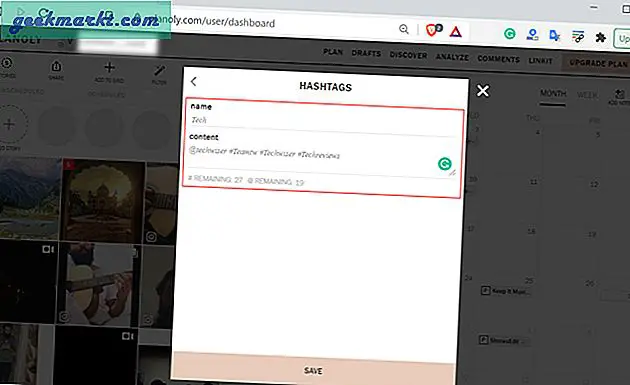
U kunt dezelfde stappen volgen en meerdere hashtags-categorieën toevoegen. Wanneer u een foto uploadt, heeft u de mogelijkheid om deze hashtags met een enkele klik toe te voegen. Afgezien daarvan kunt u deze op elk gewenst moment bewerken en ook naar het klembord kopiëren.
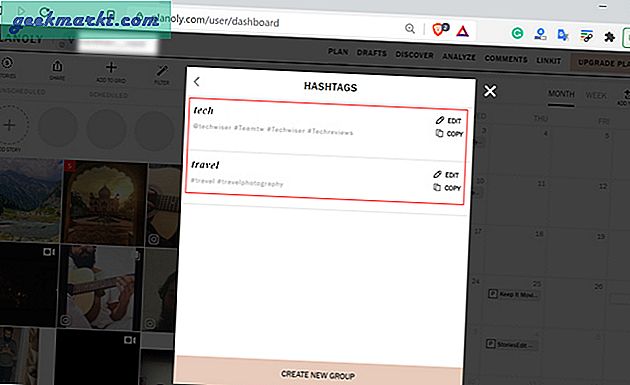
Overzicht van de tabbladen van Planoly
Dit zijn verschillende hoofdtabbladen die u gaat gebruiken. U kunt ze wisselen vanuit de rechterbovenhoek van de pagina. Aangezien sommige van deze functies uitsluitend werken voor zakelijke accounts, raad ik aan om over te stappen om er volledig gebruik van te maken.
Plan - Dit is het belangrijkste canvas. Het toont uw geplande berichten in een kalenderachtige stijl. Hetzelfde tabblad dat we gebruikten om onze foto's en verhalen te uploaden en ze in te plannen.
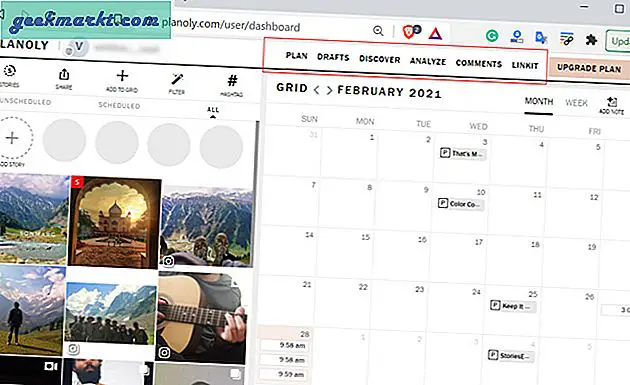
Concepten - Dit is een speciaal tabblad waar u al uw concepten kunt bekijken. Net als bij de hashtag-groepen, kunt u er ook een maken voor concepten. Het is een geweldige manier om afbeeldingen te categoriseren. Dit helpt je om vergelijkbare of gevarieerde soorten berichten in de loop van de tijd te plannen.
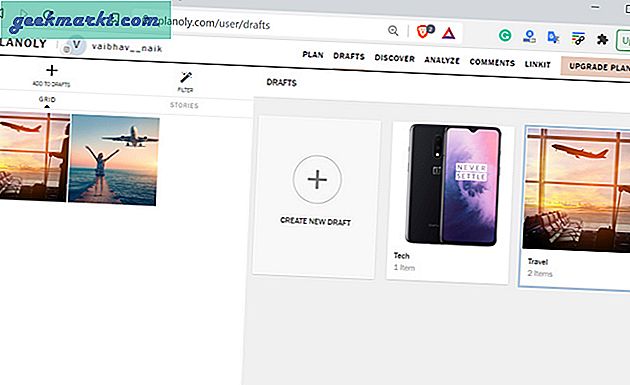
Ontdek (Zakelijk) - Deze functie is alleen handig voor accounts die bezig zijn met herposten. Als u bijvoorbeeld een reispagina heeft, kunt u zoeken naar specifieke gebruikers, hashtags, stockfoto's en deze direct op uw feed plaatsen. Planoly tagt de oorspronkelijke maker van de inhoud. Ik raad echter aan om het dubbel te controleren, omdat deze berichten ook auteursrechtelijk beschermd kunnen zijn.
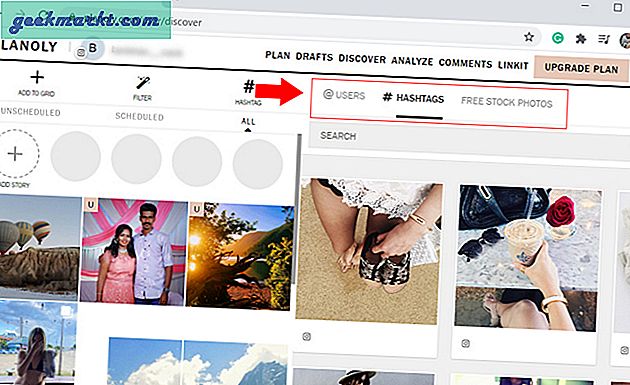
Analyseren (Zakelijk) - Hoewel beperkt met het gratis account, kunt u nog steeds basisanalyses over uw profiel bekijken. U kunt bijvoorbeeld de betrokkenheid van het publiek bekijken, gegevens filteren op week, maand en jaar, gegevens exporteren naar een CSV-bestand, enz.
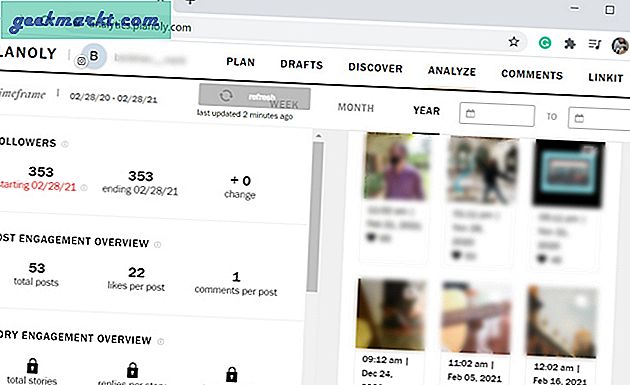
Opmerkingen (Zakelijk) - In het gratis abonnement kunt u reageren op en opmerkingen beheren voor maximaal 5 van uw laatste berichten.
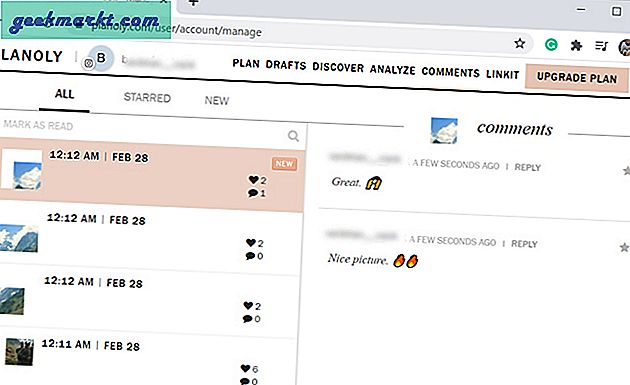
Koppelen (Zakelijk) - Een geweldig hulpmiddel voor merken om hun producten te promoten. Met deze functie kun je een galerij maken van je Instagram-berichten. U kunt producten, links en gebruikers doorverwijzen naar uw virtuele winkel. Het beste gedeelte? Het is een gratis functie.
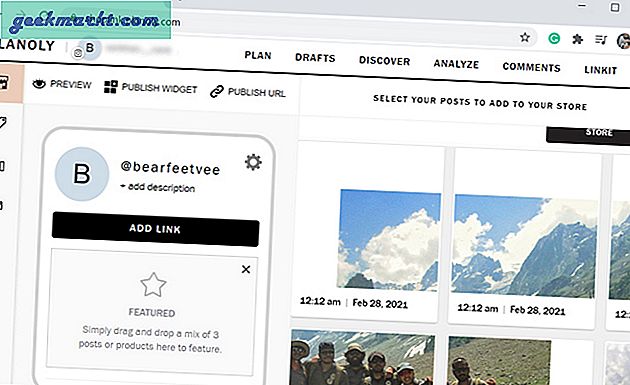
Planolys planvergelijking
Als je Planoly voor je persoonlijke Instagram-account gebruikt, is de gratis versie waarschijnlijk voldoende. Er zijn verschillende beperkingen waarmee u rekening moet houden. Je bent beperkt tot 30 posts per maand en je bent alleen beperkt tot foto's. Dus als je profiel GIF of video-zwaar is, raad ik aan om te upgraden. Bovendien staat de gratis versie je niet toe om te delen op Twitter of Facebook.
Afgezien daarvan, als je het leuk vindt om filters toe te passen, overweeg dan om de Instagram-app te gebruiken. Omdat de afbeeldingsfilters alleen worden ondersteund voor de betaalde versies.
| Meerdere Insta-profielen | Afbeelding ondersteuning | Video / GIF | Snel schema | Delen op Facebook | Kosten / pm | |
| Vrij | 1 | Ja | Nee | Nee | Nee | Vrij |
| Solo | 1 | Ja | Ja | Ja | Ja | $9 |
| Duo | 2 | Ja | Ja | Ja | Ja | $19 |
| Op maat | 2+ (extra kosten) | Ja | Ja | Ja | Ja | $29 |
Slotopmerkingen: moet u Planoly gebruiken voor Instagram
Planoly is een geweldige tool om je Instagram-accounts te beheren en is zeker het proberen waard. Door de visuele benadering kan elke gebruiker in een mum van tijd aan de interface wennen. Bovendien was het enige probleem dat ik tegenkwam tijdens het gebruik van Planoly het tabblad verhalen. De app kon om de een of andere reden geen verbinding maken met Instagram. Ik denk echter dat het slechts een tijdelijk probleem is en dat u zich nergens zorgen over hoeft te maken.
Lees ook: INSSIST Chrome-extensie: upload video's naar Instagram vanuit de Chrome-browser